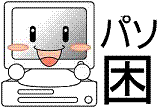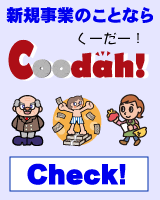Œم‚إٹm”F‚·‚é‚ئƒtƒHƒ‹ƒ_‚ھ•\ژ¦‚³‚ê‚ب‚¢
پu‰½‚©ˆêŒ¾پv‚ج•ٌچگ‚ح‚ ‚è‚ـ‚¹‚ٌ FacebookƒRƒپƒ“ƒg‚ھ‚إ‚«‚ـ‚·
پ-?Œم‚إٹm”F‚·‚é‚ئƒtƒHƒ‹ƒ_‚ھ•\ژ¦‚³‚ê‚ب‚¢-yamato-02/13-15:34(10672)-No.515480 پ@ „°?!Re:Œم‚إٹm”F‚·‚é‚ئƒtƒHƒ‹ƒ_‚ھ•\ژ...-kimi-02/13-21:36(10666)-No.515481 پ@ „« „¯?!پy‚ ‚è‚ھ‚ئ‚¤پzRe:Œم‚إٹm”F‚·‚é‚...-yamayo-02/17-23:15(10568)-No.515493 پ@ „°?!Re:Œم‚إٹm”F‚·‚é‚ئƒtƒHƒ‹ƒ_‚ھ•\ژ...-o6asan-02/14-19:36(10644)-No.515487 پ@ „¯?!Re:Œم‚إٹm”F‚·‚é‚ئƒtƒHƒ‹ƒ_‚ھ•\ژ...-oyaji-02/15-10:48(10629)-No.515491
پ£‚±‚جƒyپ[ƒW‚جƒgƒbƒv‚ة–ك‚é
پ£‚±‚جƒyپ[ƒW‚جƒgƒbƒv‚ة–ك‚é
پ£‚±‚جƒyپ[ƒW‚جƒgƒbƒv‚ة–ك‚é
پ£‚±‚جƒyپ[ƒW‚جƒgƒbƒv‚ة–ك‚é
پ£‚±‚جƒyپ[ƒW‚جƒgƒbƒv‚ة–ك‚é
_zenback_
| 515480 | Œم‚إٹm”F‚·‚é‚ئƒtƒHƒ‹ƒ_‚ھ•\ژ¦‚³‚ê‚ب‚¢ | yamato | 2016/02/13-15:34 |
ƒپپ[ƒJپ[–¼پFژ©چىPC ژ©•ھ‚إگ»چى OS–¼پFWindows7 ƒpƒ\ƒRƒ“–¼پFژ©چى ƒgƒ‰ƒuƒ‹Œ»ڈغپF •\ژ¦‚³‚ê‚ب‚¢ ƒnپ[ƒhٹضکAپFژ©چىƒpپ[ƒc Parts ژg—p‰ٌگüپFISDN -- Cƒhƒ‰ƒCƒu‚ج‚r‚r‚c‚ج—e—ت‚ًچl‚¦‘گف‚ج‚g‚g‚cپiEپj‚ةŒآگl—pƒtƒHƒ‹ƒ_‚ج’†‚©‚çپuƒ}ƒCƒsƒNƒ`ƒƒپv پuƒ}ƒCƒrƒfƒIپvپuƒ}ƒCƒ~ƒ…پ[ƒWƒbƒNپvپu•غ‘¶‚µ‚½ƒQپ[ƒ€پv‚ًˆع“®‚µ‚ه‚¤‚ئگف’肵‚ـ‚µ‚½پB ‘€چى‚µ‚½ژèڈ‡‚حˆب‰؛‚ج’ت‚è‚إ‚·پB ‚ـ‚¸پA‚g‚g‚cپi‚dپj“à‚ة–¼‘O‚ً•t‚¯‚ؤƒtƒHƒ‹ƒ_‚ًچىگ¬ ƒXƒ^پ[ƒgپ„ŒآگlƒtƒHƒ‹ƒ_‚ًٹJ‚¯‚é ƒ}ƒCƒsƒNƒ`ƒƒپv‚جƒvƒچƒpƒeƒBپ„ڈêڈٹپ„ˆع“® ‚g‚g‚cپi‚dپj“à‚جگو‚ة–¼‘O‚ً•t‚¯‚ؤچىگ¬‚µ‚ؤ‚¢‚½ƒtƒHƒ‹ƒ_‚ًژw’è ‰؛‚جپ@ƒtƒHƒ‹ƒ_پFکg‚ةژw’肵‚½ƒtƒHƒ‹ƒ_–¼‚ھ•\ژ¦‚³‚ê‚ؤ‚é‚ج‚ًٹm”F ƒtƒHƒ‹ƒ_‚ج‘I‘ً‚ًƒNƒٹƒbƒNپ@ڈم‚جکg‚ةژw’肵‚½ƒtƒ@ƒCƒ‹‚ھ•\ژ¦‚³‚ꂽ‚ج‚ًٹm”F ‚n‚jƒ{ƒ^ƒ“پ„پuŒ³‚جڈêڈٹ‚جپEپEپEپv•\ژ¦پ„‚ح‚¢پi‚xپj ˆبڈم‚ج‘€چى‚ً‚µ‚½‚ج‚إ‚·‚ھ ƒXƒ^پ[ƒgƒ{ƒ^ƒ“پ„ƒRƒ“ƒsƒ…پ[ƒ^پ[‚©‚ç‚g‚g‚cپi‚dپj‚ج’†‚ًŒ©‚é‚ئ‚ ‚ç‚©‚¶‚كچى‚ء‚ؤ ‚¨‚¢‚½–¼‘O•t‚جƒtƒHƒ‹ƒ_‚ھڈء‚¦پAƒ}ƒCƒsƒNƒ`ƒƒ‚ھ‚»‚ج‚ـ‚ـ•\ژ¦‚³‚ê‚ؤ‚¢‚ـ‚·پB ٹm”F‚ج‚½‚كپAƒXƒ^پ[ƒgپ„Œآگl—pƒtƒHƒ‹ƒ_‚©‚çƒ}ƒCƒsƒNƒ`ƒƒ‚جƒvƒچƒpƒeƒB‚ًŒ©‚é‚ئ ‘S”ت‚إ‚حپ@‚dپF\‚ة‚ب‚ء‚ؤ‚¨‚èپ@“¯‚¶‚ڈêڈٹ‚ً”`‚‚ئ‚dپF\‚ ‚ç‚©‚¶‚ك–¼‘O‚ً•t‚¯‚ؤ چىگ¬‚µ‚ؤ‚¢‚½ƒtƒHƒ‹ƒ_ ‚ة‚ب‚ء‚ؤ‚¨‚è‚ـ‚·پB ‚±‚ج‚ـ‚ـ‚جڈَ‘شپi‚g‚g‚cپi‚dپj’¼‰؛‚ج•\ژ¦‚ج‚ـ‚ـ‚إ‚à‚و‚¢‚ج‚إ‚µ‚ه‚¤‚©پH ‚o‚b‚ح‘fگl‚ب‚à‚ج‚إ‚µ‚ؤپA‚ب‚ة‚ئ‚¼‰ً‚è‚â‚·‚‚²‹³ژِ‚¨ٹè‚¢‚µ‚ـ‚· | |||
پ£‚±‚جƒyپ[ƒW‚جƒgƒbƒv‚ة–ك‚é
| 515481 | Re:Œم‚إٹm”F‚·‚é‚ئƒtƒHƒ‹ƒ_‚ھ•\ژ¦‚³‚ê‚ب‚¢ | kimi | 2016/02/13-21:36 |
‹Lژ–”شچ†515480‚ض‚جƒRƒپƒ“ƒg yamato‚³‚ٌ‚ح No.515480پuŒم‚إٹm”F‚·‚é‚ئƒtƒHƒ‹ƒ_‚ھ•\ژ¦‚³‚ê‚ب‚¢پv‚إڈ‘‚«‚ـ‚µ‚½پB Windows‚ھ—pˆس‚µ‚ؤ‚¢‚é“ء•ت‚بƒtƒHƒ‹ƒ_‚حپAˆسگ}“I‚ة“®‚©‚³‚ب‚¢•û‚ھ‚¢‚¢‚إ‚·پB ƒ}ƒCƒsƒNƒ`ƒƒ‚ب‚ا‚ح‚»‚ج‚ـ‚ـCƒhƒ‰ƒCƒu‚ة’u‚¢‚ؤ‚¨‚¢‚ؤژg‚ي‚¸پA HDD(Eƒhƒ‰ƒCƒu)‚ة•ت‚ةƒsƒNƒ`ƒƒ‚ب‚ا‚جƒtƒHƒ‹ƒ_‚ًچىگ¬‚µ‚ؤپA‚»‚±‚ًژg‚¤‚و‚¤‚ة‚µ‚ؤ‚ح‚¢‚©‚ھ‚إ‚µ‚ه‚¤‚©پB | |||
پ£‚±‚جƒyپ[ƒW‚جƒgƒbƒv‚ة–ك‚é
| 515493 | Re:Œم‚إٹm”F‚·‚é‚ئƒtƒHƒ‹ƒ_‚ھ•\ژ¦‚³‚ê‚ب‚¢ | yamayo | 2016/02/17-23:15 |
‹Lژ–”شچ†515481‚ض‚جƒRƒپƒ“ƒg kimi‚³‚ٌ‚ح No.515481پuRe:Œم‚إٹm”F‚·‚é‚ئƒtƒHƒ‹ƒ_‚ھ•\ژ¦‚³‚ê‚ب‚¢پv‚إڈ‘‚«‚ـ‚µ‚½پB ‘پپX‚ج‚¨•شژ–‚ ‚è‚ھ‚ئ‚¤‚²‚´‚¢‚ـ‚·پB ƒAƒhƒoƒCƒX‚¢‚½‚¾‚¢‚½—l‚ةپACƒhƒ‰ƒCƒu‚ة‚¨‚¢‚½‚ـ‚ـژg‚ي‚¸پA•ت‚ةچىگ¬‚·‚é‚ئ‚µ‚ـ‚·پB | |||
پ£‚±‚جƒyپ[ƒW‚جƒgƒbƒv‚ة–ك‚é
| 515487 | Re:Œم‚إٹm”F‚·‚é‚ئƒtƒHƒ‹ƒ_‚ھ•\ژ¦‚³‚ê‚ب‚¢ | o6asan | 2016/02/14-19:36 |
‹Lژ–”شچ†515480‚ض‚جƒRƒپƒ“ƒg yamato‚³‚ٌ‚ح No.515480پuŒم‚إٹm”F‚·‚é‚ئƒtƒHƒ‹ƒ_‚ھ•\ژ¦‚³‚ê‚ب‚¢پv‚إڈ‘‚«‚ـ‚µ‚½پB kimi‚³‚ٌ‚ج‰ٌ“ڑ‚ئˆل‚¤ˆسŒ©‚ة‚ب‚ء‚ؤ‚µ‚ـ‚¢‚ـ‚·‚ھپCژ„ژ©گgپCˆع“®‚µ‚½ڈêڈٹ‚إژg‚ء‚ؤ‚¢‚ـ‚·‚ج‚إپCژèڈ‡‚³‚¦ٹشˆل‚¦‚ب‚¯‚ê‚خˆع“®‚µ‚ؤ‘هڈن•v‚¾‚ئژv‚¢‚ـ‚·پB ‚½‚¾پC‘گفhdd(E:)‚جڈَ‘ش‚ھ•ھ‚©‚è‚ـ‚¹‚ٌپB‚±‚ê‚حژو‚èٹO‚µ‚½‚肵‚ب‚¢‚ج‚إ‚·‚©پH ‚ئ‚«‚ا‚«ژو‚èٹO‚µ‚ؤژg‚¤‚و‚¤‚ب‚±‚ئ‚ًچl‚¦‚ؤ‚¢‚é‚ج‚إ‚ ‚ê‚خپCkimi‚³‚ٌ‚ج‚¨‚ء‚µ‚ل‚é•û–@‚ًژو‚é‚ׂ«‚إ‚·پB ‘گف‚إ‚à‚ـ‚ء‚½‚ژو‚èٹO‚µ‚ج‚ب‚¢Œإ’èƒhƒ‰ƒCƒu‚إ‚ ‚ê‚خپCپuƒ}ƒCƒsƒNƒ`ƒƒپvپuƒ}ƒCƒrƒfƒIپvپuƒ}ƒCƒ~ƒ…پ[ƒWƒbƒNپvپu•غ‘¶‚µ‚½ƒQپ[ƒ€پv‚ًˆع“®‚µ‚ؤ‚à–â‘è‚ ‚è‚ـ‚¹‚ٌپB ‚¨ڈ‘‚«‚جژèڈ‡‚ھˆل‚ء‚ؤ‚¢‚é‚ج‚إپCگ³‚µ‚¢ژèڈ‡‚ًڈ‘‚«‚ـ‚·پBٹشˆل‚ء‚ؤ‚¢‚é‚ج‚حپuپuŒ³‚جڈêڈٹ‚جپEپEپEپv•\ژ¦پv‚جˆس–،‚ج‚ئ‚è•û‚¾‚ئژv‚¤‚ج‚إ‚·‚ھپcپc 1. ‚ـ‚¸پC‚à‚ئ‚à‚ئ‚ ‚éپuƒ}ƒCƒsƒNƒ`ƒƒپv‚©‚çƒvƒچƒpƒeƒB‚ةچs‚«‚ـ‚·پB 2.پuڈêڈٹپvƒ^ƒO‚ًƒNƒٹƒbƒN‚µ‚ـ‚·پB 3.پuˆع“®پv‚ًƒNƒٹƒbƒN‚µ‚ـ‚·پB 4. ˆع“®گو‚ج‘I‘ً‚ھڈo‚ؤ‚«‚ـ‚·‚ھپC‚±‚±‚إپC‘گفhdd(E:)‚ج’†‚جƒtƒHƒ‹ƒ_‚ً‘I‚ر‚ـ‚·پBٹù‚ةˆع“®گوƒtƒHƒ‹ƒ_‚ًچى‚ء‚ؤ‚¢‚ê‚خپC‚»‚±‚ً‘I‚ٌ‚إ‚‚¾‚³‚¢پB 5. ‘I‚ش‚ئƒvƒچƒpƒeƒB‚ة–ك‚è‚ـ‚·پB 6.پu“K—pپv‚ًƒNƒٹƒbƒN‚·‚é‚ئپuƒtƒHƒ‹ƒ_پ[‚جˆع“®پvƒ_ƒCƒAƒچƒO‚ھŒ»‚ê‚ـ‚·پB 7.پuŒ³‚جڈêڈٹ‚ج‚·‚ׂؤ‚جƒtƒ@ƒCƒ‹‚ًپAگV‚µ‚¢ڈêڈٹ‚ةˆع“®‚µ‚ـ‚·‚©?پv‚ئ•·‚©‚ê‚ـ‚·پB 8. پu‚ح‚¢پv‚ً‘I‚ش‚ئ‚à‚ئ‚à‚ئ‚جپuƒ}ƒCƒsƒNƒ`ƒƒپv‚ة‚ ‚ء‚½‚à‚ج‚ھپC‚·‚ׂؤhdd(E:)‚ةˆع“®‚³‚êپChdd(E:)“à‚جyamato‚³‚ٌ‚ھچى‚ء‚½ƒtƒHƒ‹ƒ_‚ھگV‚µ‚¢پuƒ}ƒCƒsƒNƒ`ƒƒپv‚ة‚ب‚è‚ـ‚·پB (’چ):‚±‚±‚حپu‚ح‚¢پv‚ً‘I‚ٌ‚¾‚ظ‚¤‚ھ‚¢‚¢‚إ‚·پB—¼•ûژc‚·‚ئچ¬—گ‚ج‚à‚ئ‚إ‚·پB 9.پuOKپv‚ًƒNƒٹƒbƒN‚µ‚ـ‚·پB پuƒ}ƒCƒrƒfƒIپvپuƒ}ƒCƒ~ƒ…پ[ƒWƒbƒNپvپu•غ‘¶‚µ‚½ƒQپ[ƒ€پv‚ة‚آ‚¢‚ؤ‚àپC‚±‚ê‚جŒJ‚è•ش‚µ‚إ‚·پB | |||
پ£‚±‚جƒyپ[ƒW‚جƒgƒbƒv‚ة–ك‚é
| 515491 | Re:Œم‚إٹm”F‚·‚é‚ئƒtƒHƒ‹ƒ_‚ھ•\ژ¦‚³‚ê‚ب‚¢ | oyaji | 2016/02/15-10:48 |
‹Lژ–”شچ†515480‚ض‚جƒRƒپƒ“ƒg >‘S”ت‚إ‚حپ@‚dپF\‚ة‚ب‚ء‚ؤ‚¨‚èپ@“¯‚¶‚ڈêڈٹ‚ً”`‚‚ئ‚dپF\‚ ‚ç‚©‚¶‚ك–¼‘O‚ً•t‚¯‚ؤ >چىگ¬‚µ‚ؤ‚¢‚½ƒtƒHƒ‹ƒ_ >‚ة‚ب‚ء‚ؤ‚¨‚è‚ـ‚·پB “ءژêƒtƒHƒ‹ƒ_‚ح‚»‚ê‚ھ•پ’ت‚إ‚µ‚هپB ‘S‚–â‘è–³‚¢پB #“ا‚فژو‚èگê—p‘®گ«‚ئdesktop.ini‚ة‚و‚ء‚ؤŒ©‚©‚¯ڈم‹¤’ت‚ج•\ژ¦‚ة‚µ‚ؤ‚¢‚邾‚¯‚إ‚· #ƒ}ƒCپEپEپE‚ب‚ٌ‚ئ‚©‚ئ‚©“ءژêƒAƒCƒRƒ“‚ج•¨‚حپAƒtƒHƒ‹ƒ_‚ج–¼‘O‚¶‚ل‚ب‚¢‚إ‚· #‚»‚¤Œ©‚¦‚邾‚¯‚إ‚· ’ا‹L ژ©•ھ‚إ•t‚¯‚½–¼‘O‚إ•\ژ¦‚µ‚½‚¢ڈêچ‡‚حپAƒRƒ}ƒ“ƒhƒvƒچƒ“ƒvƒg‚ً•×‹‚·‚é•K—v‚ھ‚ ‚è‚ـ‚· —ل ƒ}ƒC ƒsƒNƒ`ƒƒ ‚ً Pictures ‚ة•د‚¦‚½‚¢ڈêچ‡ 1. ƒRƒ“ƒsƒ…پ[ƒ^‚ًٹJ‚¢‚ؤپA“–ٹYƒhƒ‰ƒCƒu‚ًShiftƒLپ[‚ً‰ں‚µ‚ب‚ھ‚ç‰EƒNƒٹƒbƒN 2. ƒRƒ}ƒ“ƒhƒEƒBƒ“ƒhƒE‚ً‚±‚±‚إٹJ‚ 3. attrib -r Pictures ‚ئ“ü—ح‚µ‚ؤEnter –ك‚·ڈêچ‡‚ح attrib +r Pictures | |||
| ‰½‚©ˆêŒ¾(–{ƒyپ[ƒW‚إژQچl‚ة‚ب‚ء‚½‚ب‚ç‚ب‚¢‚ًٹـ‚ك‚ؤژc‚µ‚ؤ‚ ‚è‚ـ‚·) پ@پپF‰ًŒˆپ@پ›پFژQچl‚ة‚ب‚ء‚½پ@پ~پFژQچl‚ة‚ب‚ç‚ب‚©‚ء‚½پ@پIپFƒAƒhƒoƒCƒX‚ ‚è | |||
| ژQچl | ‰ٌگ” | “ٹچe“ْژ | ‰½‚©ˆêŒ¾ |